Cara Membuat Tanda Tangan Di Word 2010 – sebuah tanda tangan memiliki peran yang cukup penting terutama dia sebuah surat, tanpa adanya tanda tangan di sbuah surat kemungkian besar surat tersebut tidak resmi atau tidak dapat izin dari atasan di tempat anda kerja atau dari sumber lainnya.
mungkin bagi anda yang telah siap membuat file surat dan tinggal meletakan sebuah tanda tangan di dalam surat terbsut, di karenakan anda tidak tahu cara membuat tanda tangan di microsoft word 2010 atau microsoft word seris mana pun ( mau itu di word 2006, 2007, 2010 dan seterusnya).
Cara Membuat Tanda Tangan Di Word 2010
Kebetulan kami saat ini mengguanakan software microsoft office 2010, jadi kami akan memggunakan microsoft wod 2010 utnuk membuat tanda tanggan, kebetulan tutorial ini bisa di gunakan untuk microsoft word seris mana pun, paling hanya berbeda di ui nya saja,
yuk langsung saja simak bagiamana langkah membuat tanda tangan di word 2010 :
- Masuk Ke MIcrosoft Word 2010
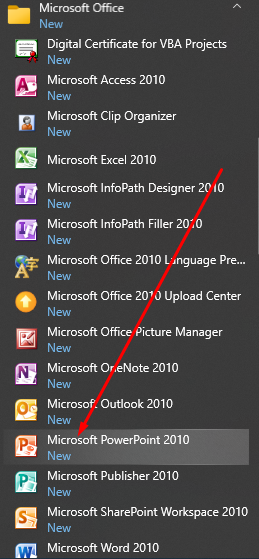
langkah pertma yang harus anda lakukab ialah membuka file word anda atau membuka software atau aplikasi microsoft word 2010 anda, jika anda tidak memiliki file untuk di letakan tanda tangan.
- Masukan Foto Tanda Tangan Anda
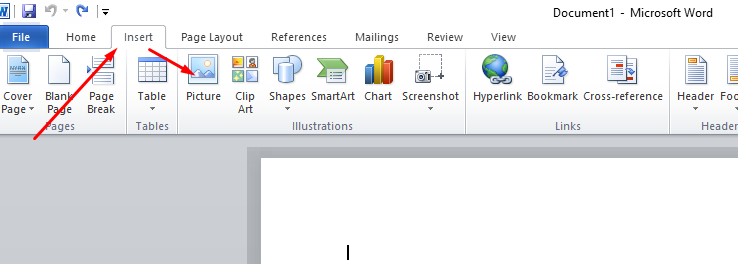
setlah ada masuk kedalam microsoft word 2010, langkah selanjunya anda bisa memasukan foto tanda tangan anda, untuk cara masukan foto di word cukup mudah, anda hanya perlu mengklik menu insert lalu klik opsi picture.
- Cari Folder Yang Meiliki Foto Tanda Tanagan anda

pastikan anda memiliki foto tanda tangan anda yang berformat png atau jpg, jika anda telah menemukan foto tanda tangan anda, anda tinggal klik pada foto tersebut lalu klik insert.
Read More : Cara Membuaat Kop Surat DI Microsoft Word
- Crop/ potong foto tanda tangan

jika foto tanda tangan anda memiliki background yang lebar sepertikami, anda perlu mengcrop/memotongnya, supaya terlihat sedikit lebih rapi (ya walau pun tidak di crop atau potong tidak ada masalah), untuk crop picture di word anda phanya pelu masuk di menu picture tools format > lalu klik opsi crop > kemudian anda harus menggeser garis hitam yang telah kami tandai sampai ukuran yang sesuai dengan besar/ kecilnya tanda tangan anda > jika sudah selesai anda bisa mengklik opsi crop kembali untuk menyelesaikan langkah ini.
- menghapus background tanda tangan

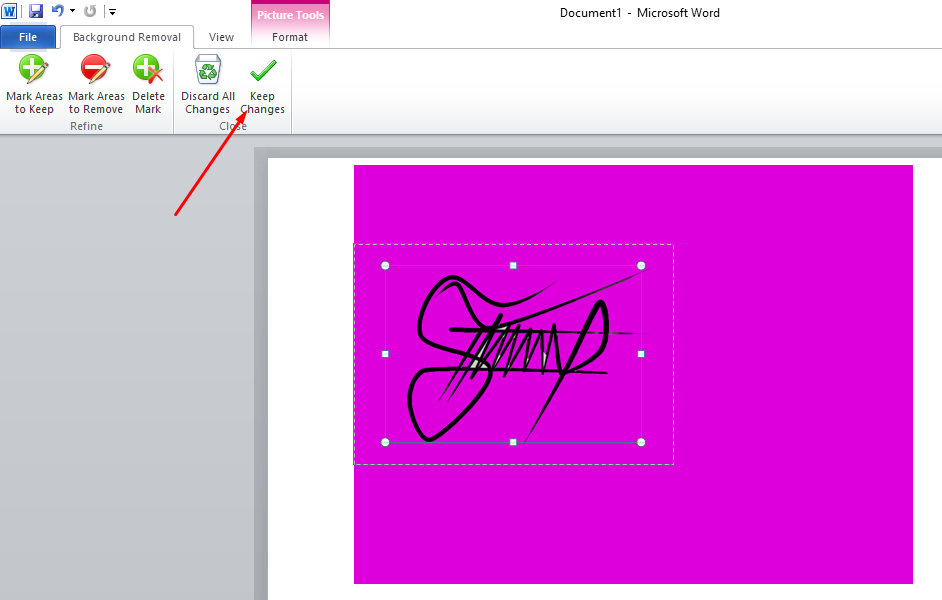
selanjutnya anda bisa menghapus backgourd yang ada di tanda tangan, supaya sesuai dengan warna kertas yang putih, untuk cara menghilangkan background di microsoft word cukup mudah, klian hnya perlu mengklik foto tanda tangan > lalu masuk ke menu picture tools format > lalu anda klik pada opsi remove background, nantinya dna akan di arahkan ke dalam opsi remove background > setelah anda masuk ke opsi remove background, langkah selanjutnya anda bisa mengklik keep changes, maka secara otomatis background yang ada di tanda dangan anda akan hilang.
untuk cara kedua anda bisa asuk ke menu picture tools format > lalu klik color > kemudian anda pilih opsi transparant background.
- menerangkan tanda tangan di word

untuk emrangkan tanda tangan anda, anda bisa masuk ke menu picture tools, lalu klik corrections, di karenakan di situlah anda bsia menerangkan tanda tangan anda, jika anda ingin megganti warna tanda tangan anda, anda bsia meilih color untuk memberi warna tanda tangan adan.
penutup
itu ;ah cara menambahkan tanda tangan di microsoft word 2010, bagaimana menurut anda > mudah atau silit. dan saat ini kami hanya memberikan tutroal seputar microsoft saja, semoga artikel ini bermanfaat bagi para pembaca emirortech, skian dan terimakasih.

